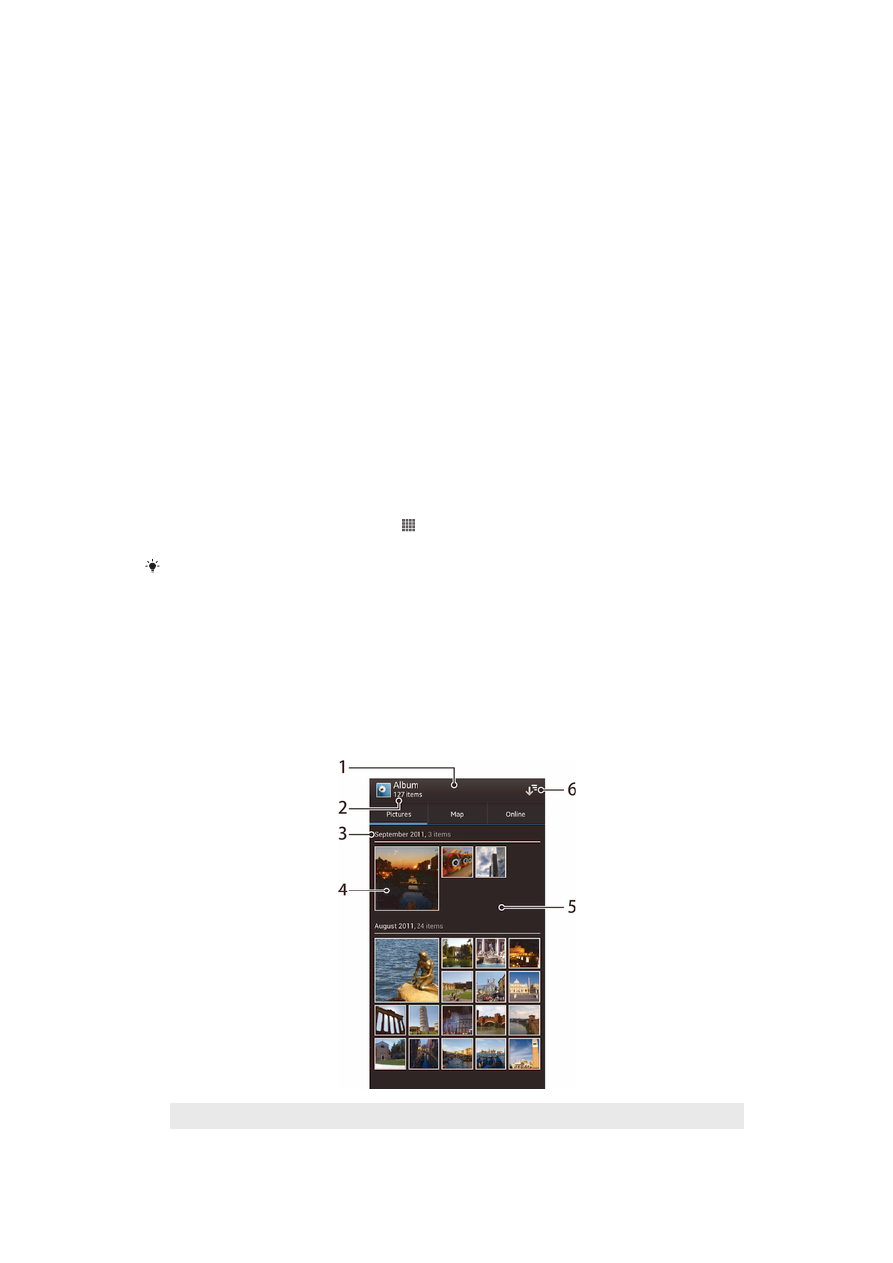
Shikimi i fotove dhe videove të ruajtura në telefon
Në shikimin e tabelsë të kartelës Figurat në album, mund të shihni miniaturat e fotove
dhe videove. Gjithashtu mund të shkoni në pamjen e listës të të gjitha albumeve dhe
të gjeni përmbajtjen në secilën dosje.
Pamja e përgjithshme e skedës Figurat
1
Pamja si rrjetë e fotove dhe videove.
2
Numri i përgjithshëm i fotove dhe videove.
76
Ky është një version i këtij botimi për Internet. © Printojeni vetëm për përdorim privat.
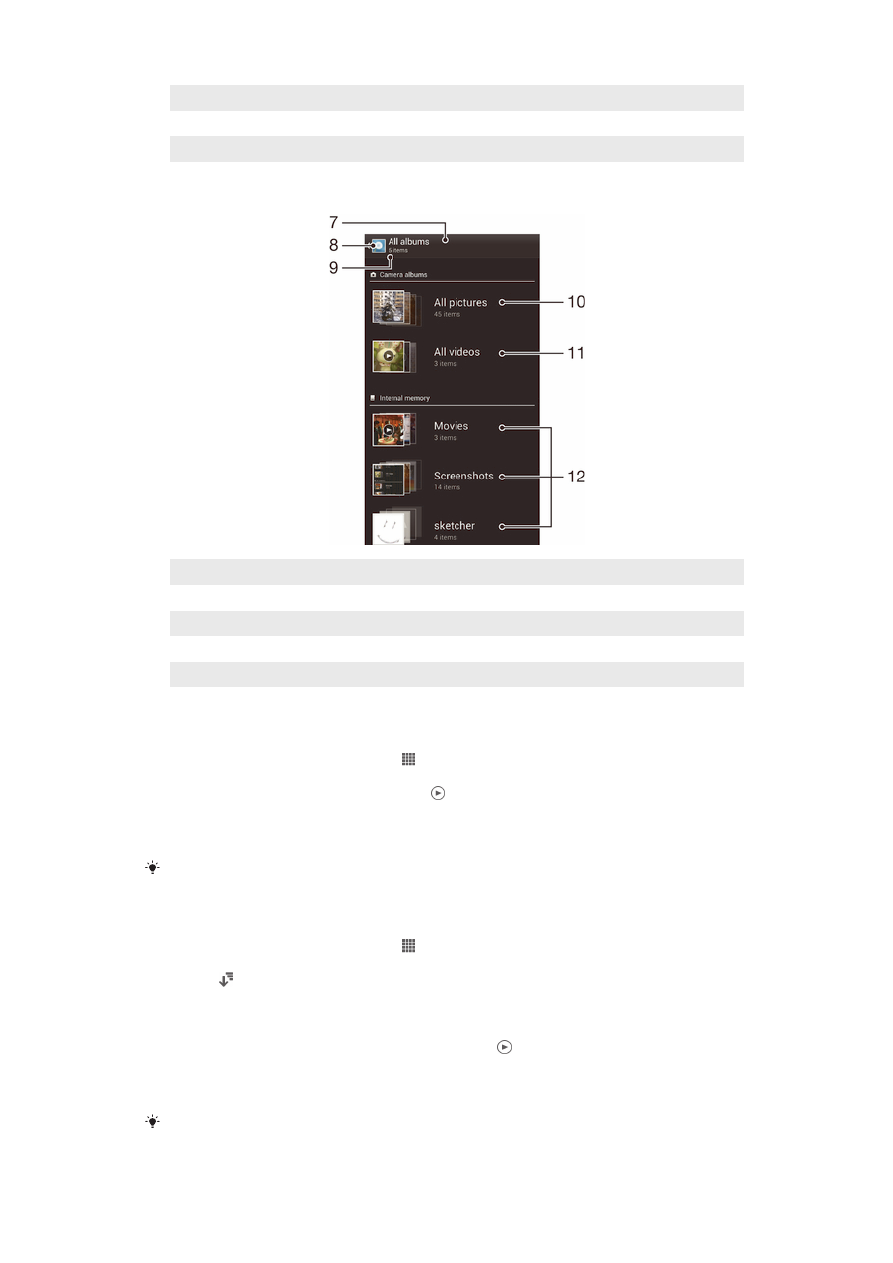
3
Data dhe numri i objekteve në grupin më poshtë.
4
Trokitni lehtë mbi një foto ose video për ta parë.
5
Lëvizni lart ose poshtë për të parë përmbajtjen.
6
Kaloni në një pamje si listë të të gjithë skedarëve që përmbajnë figurat dhe videot e ruajtura në
telefon.
7
Pamja si listë e të gjithë skedarëve që përmbajnë figurat dhe videot e ruajtura në telefon.
8
Trokitni lehtë për t'u kthyer në pamjen si rrjetë në skedën Figurat.
9
Numri i dosjeve që përmbajnë figura dhe video.
10 Dosje që përmban të gjitha fotot e nxjerra me kamerën e telefonit.
11 Dosje që përmban të gjitha videot e marra me kamerën e telefonit.
12 Të gjitha dosjet e tjera që përmbajnë figura dhe/ose video që keni shkarkuar ose kopjuar në telefon.
Për të parë fotot dhe videot në shikimin e tabelës
1
Nga Ekrani bazë, trokitni lehtë mbi .
2
Gjeni dhe takoni Albumi. Të gjitha fotot dhe videot shfaqen në një tabelë sipas
rendit kronologjik. Videot tregohen nga .
3
Takoni një foto ose video për t'a parë.
4
Goditni lehtë majtas për të parë foton ose videon pasardhëse. Goditni lehtë
djathtas për të parë foton ose videon e mëparshme.
Nëse orientimi i ekranit nuk ndryshon automatikisht kur e ktheni telefonin anash, shënoni
kutinë e shënimit Vetërrotullo ekranin nën Cilësimet > Ekrani.
Për të parë fotot dhe videot në shikimin e listës
1
Nga Ekrani bazë, trokitni lehtë mbi .
2
Gjeni dhe takoni Albumi > Figurat.
3
Takoni . Dosjet që përmbajnë foto dhe video të rregjistruara me kamerën e
telefonit shfaqen në pjesën e sipërme. Të gjitha dosjet e tjera që përmbajnë foto
dhe video të ruajtura në telefonin tuaj shfaqen në një listë alfabetike.
4
Takoni një dosje që dëshironi të hapni. Përmbajtja e dosjes shfaqet në tabelën
sipas renditjes kronologjike. Videot tregohen nga .
5
Takoni një foto ose video për t'a parë.
6
Goditni lehtë majtas për të parë foton ose videon pasardhëse. Goditni lehtë
djathtas për të parë foton ose videon e mëparshme.
Nëse orientimi i ekranit nuk ndryshon automatikisht kur e ktheni telefonin anash, shënoni
kutinë e shënimit Vetërrotullo ekranin nën Cilësimet > Ekrani.
77
Ky është një version i këtij botimi për Internet. © Printojeni vetëm për përdorim privat.
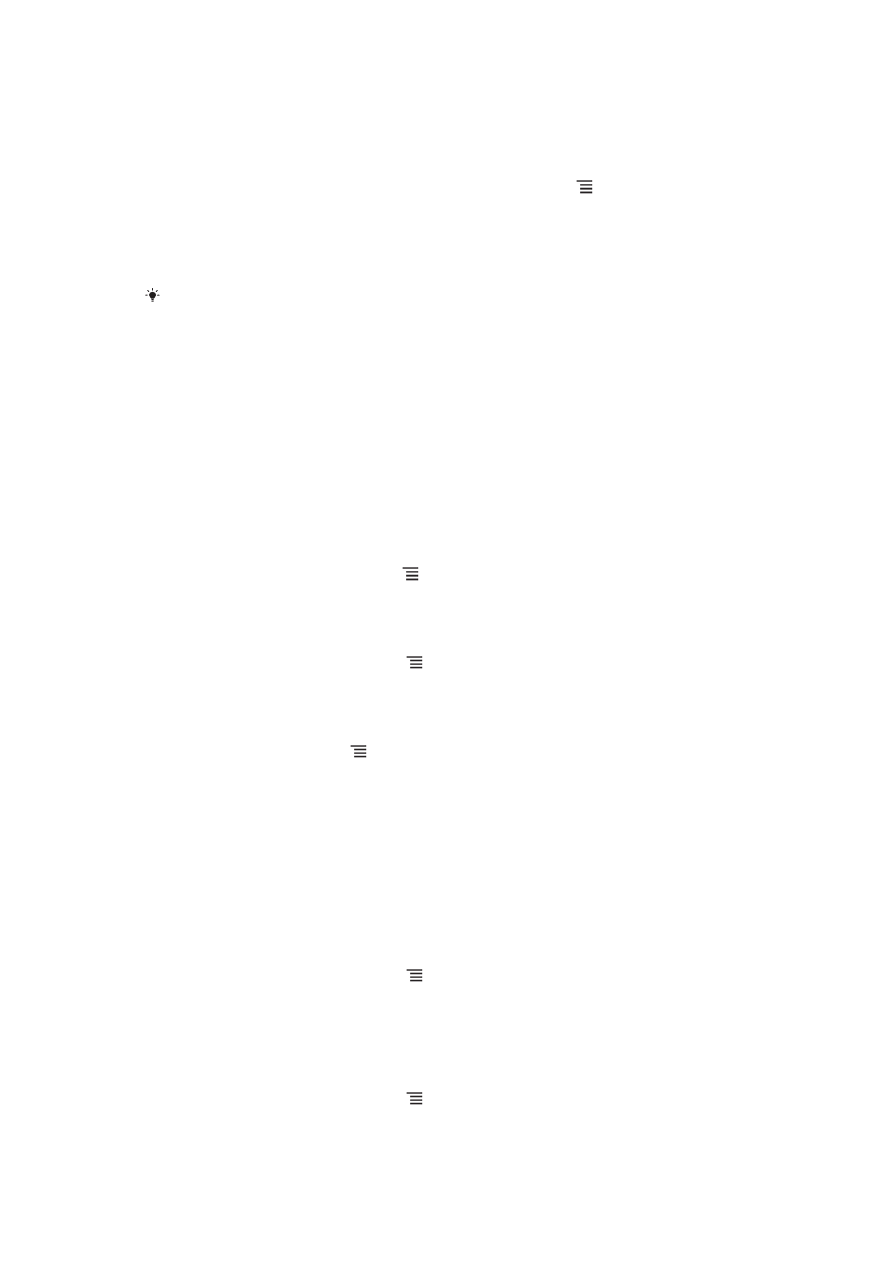
Për të ndryshuar madhësinë e miniaturave në album
•
Kur shihni miniaturat e fotove dhe videove në album, ndani dy gishta për t'a
zmadhuar ose bashkojini gishtat për t'a zvogëluar.
Për të punuar me grupe fotosh ose videosh në album
1
Kur shihni miniaturat e fotove dhe videove në album, shtypni dhe takoni
Objektet e përzgjedhura
për të aktivizuar modalitetin e përzgjedhjes.
2
Takoni objektet me të cilat dëshironi të punoni. Objektet e përzgjedhur tregohen
me një kornizë blu.
3
Përdorni veglat në shiritin e veglave në pjesën e sipërme të ekranit për të
punuar me objektet tuaj të zgjedhur.
Për të aktivizuar modalitetin e përzgjedhjes, gjithashtu mund të prekni dhe të mbani një objekt
derisa korniza e tij të shndërrohet në blu. Pastaj mund të takoni objekte të tjerë për t'i zgjedhur
ata.
Të punuarit me fotot në album
Mund të modifikoni fotot në album. Për shembull, mund të prisni fotot, ti shoqëroni me
kontakte ose t'i përdorni si sfond.
Për të zmadhuar një foto
•
Kur jeni duke parë një foto, takoni dy herë ekranin për t'a zmadhuar. Takoni dy herë
përsëri për t'a zvogëluar.
•
Kur jeni duke parë një foto, ndani gishtat për t'a zmadhuar ose bashkojini gishtat për
t'a zmadhuar.
Për të parë një panoramë të fotove tuaja
1
Kur jeni duke parë një foto shtypni dhe takoni Paraqitja e diapozitivave për
të filluar riprodhimin e të gjitha fotove në një album.
2
Takoni një foto për t'i dhënë fund panoramës.
Për të rrotulluar një foto
1
Kur jeni duke parë një foto, shtypni .
2
Përzgjidhni Rrotulloje majtas ose Rrotulloje djathtas. Fotoja ruhet me
orientimin e ri.
Për të prerë një foto
1
Kur jeni duke parë një foto , pastaj takoni Prit.
2
Për të rregulluar kornizën e prerjes, prekni dhe mbani anën e kornizës së
prerjes. Kur katrorët në cepa zhduken, tërhiqni nga brenda ose nga jashtë për
të ndryshuar madhësinë e kornizës.
3
Për të ndryshuar njëkohësisht të gjitha anët e kornizës së prerjes, prekni dhe
mbani të prekur njërin prej katër cepave për të zhdukur katrorët tek cepat,
pastaj tërhiqeni cepin si duhet.
4
Për t'a lëvizur kornizën e prerjes në një zonë tjetër të fotos, prekeni brenda dhe
mbajeni kornizën, pastaj tërhiqeni për në pozicionin e dëshiruar.
5
Për të ruajtur një kopje të fotos së prerë, takoni Prit anët. Varianti origjinal i
paprerë mbetet në kartën e kujtesës të telefonit tuaj.
Për të përdorur një foto si figurë të kontaktit
1
Kur jeni duke parë një foto, shtypni , pastaj takoni Përdor si > Fotografia e
kontaktit
.
2
Përzgjidhni kontaktin që dëshironi të shoqëroni me foton.
3
Priteni foton, nëse kërkohet.
4
Takoni Prit anët.
Për të përdorur një foto si sfond
1
Kur jeni duke parë një foto, shtypni , pastaj takoni Përdor si > Sfondi.
2
Priteni foton, nëse kërkohet.
3
Takoni Prit anët.
78
Ky është një version i këtij botimi për Internet. © Printojeni vetëm për përdorim privat.
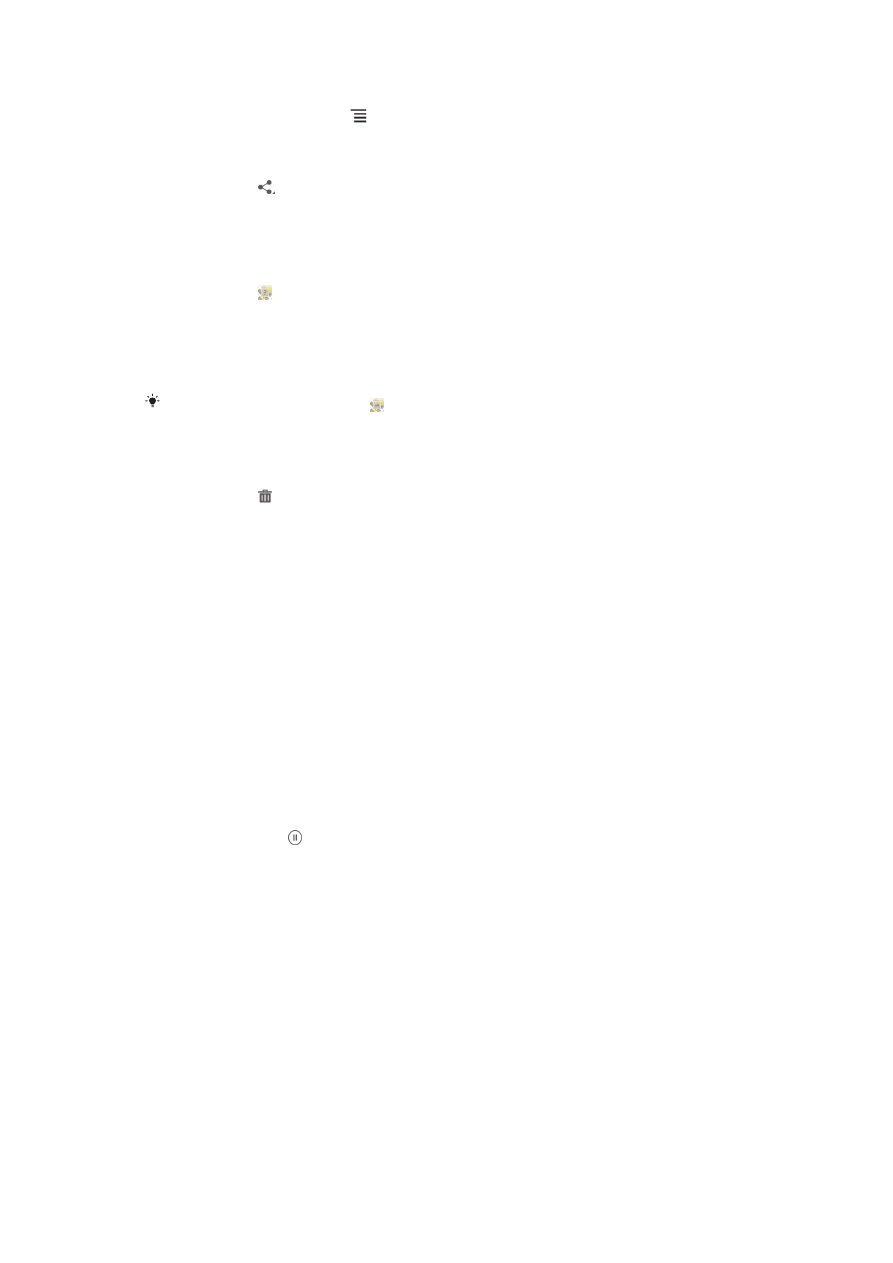
Për të ndryshuar një foto
•
Kur jeni duke parë një foto , pastaj takoni Modifiko foton.
Për të ndarë një foto
1
Kur jeni duke parë një foto, takoni ekranin për të shfaqur shiritin e veglave,
pastaj takoni .
2
Në menynë që hapet, takoni aplikacionin që dëshironi të përdorni për të ndarë
foton e përzgjedhur, pastaj ndiqni hapat për t'a dërguar atë.
Për të shkuar një gjeoetiketë në një foto
1
Kur jeni duke parë një foto, takoni ekranin për të shfaqur shiritin e veglave,
pastaj takoni për të hapur ekranin e hartës.
2
Gjeni dhe takoni vendndodhjen e dëshiruar për të vendosur foton në hartë.
3
Për të rregulluar vendndodhjen e fotos, takoni vendndodhjen në hartë ku
dëshironi të zhvendosni foton.
4
Kur të keni përfunduar, takoni OK për të ruajtur gjeoetiketimin dhe kthehuni tek
shikuesi i fotos.
Kur një foto është gjeoetiketuar, shfaqet së bashku me informacionin e vendndodhjes.
Mund të takoni këtë ikonë për të parë foton në një hartë.
Për të fshirë një foto
1
Kur jeni duke parë një foto, takoni ekranin për të shfaqur shiritin e veglave,
pastaj takoni .
2
Takoni OK.
Të punuarit me videot në album
Përdoreni albumin për të parë videot që keni nxjerrë me kamerën, që keni shkarkuar
ose që keni kopjuar në kartën tuaj të kujtesës. Gjithashtu mund të ndani videot tuaja
me miqtë ose t'i ngarkoni në YouTube™.
Për të riprodhuar një video
1
Hapni kartelën Figurat në album.
2
Duke përdorur shikimin në tabelë ose shikimin në listë, gjeni videon që
dëshironi të hapni.
3
Takoni videon për t'a riprodhuar atë.
4
Nëse komandat e riprodhomit nuk shfaqen, takoni ekranin për t'i shfaqur ato.
Për të fshirë komandant, takoni ekranin përsëri.
Për të vënë në pauzë një video
1
Kur një video është duke u riprodhuar, trokitni lehtë mbi ekran për të afishuar
kontrollet.
2
Trokitni lehtë mbi .
Për ta përparuar shpejt dhe rimbështjellë një video
1
Kur një video është duke u riprodhuar, trokitni lehtë mbi ekran për të afishuar
kontrollet.
2
Tërhiqeni treguesin e shiritit të përparimit majtas për të rikthyer ose djathtas për
të kaluar shpejt.
Për të rregulluar volumin e një videoje
•
Shtypni tastin e volumit.
79
Ky është një version i këtij botimi për Internet. © Printojeni vetëm për përdorim privat.
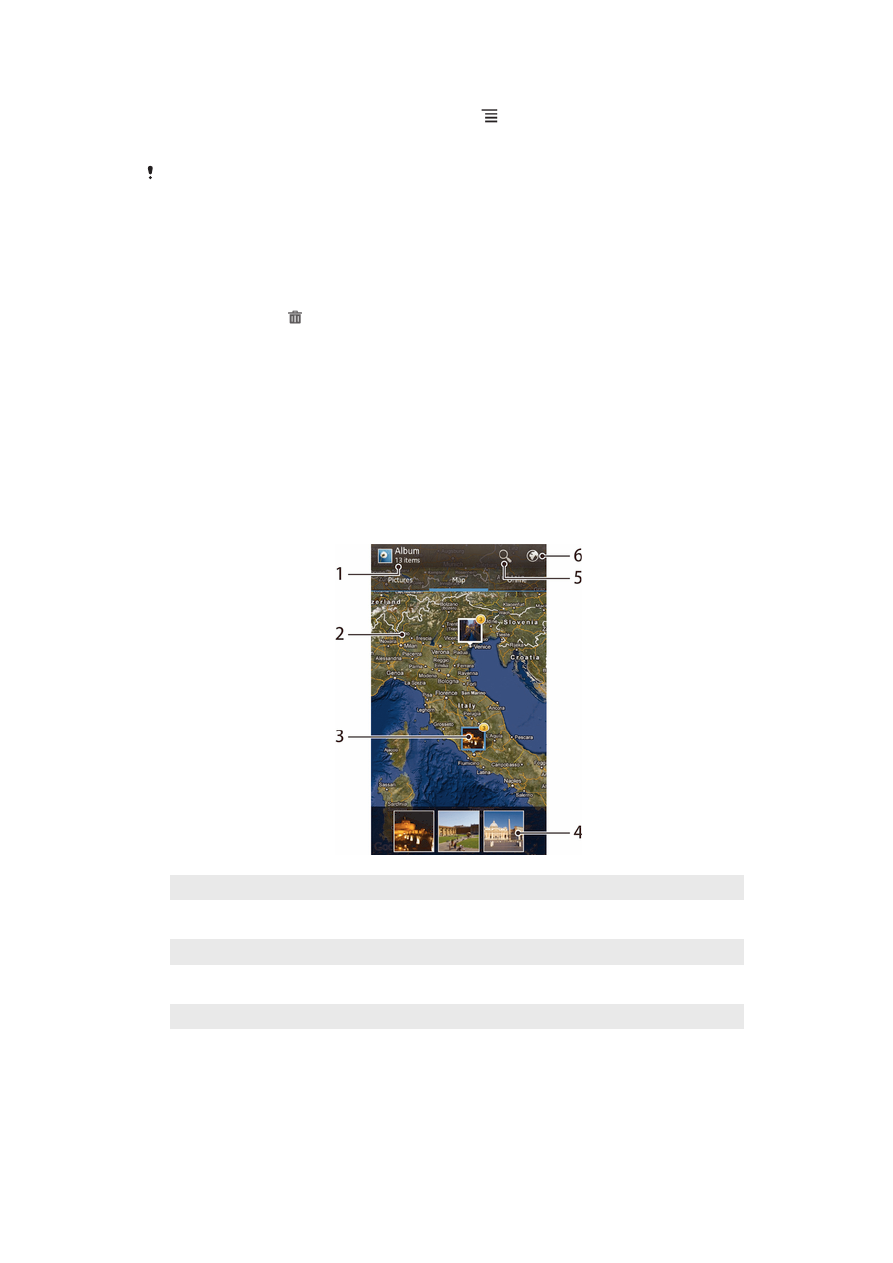
Për të ndarë një video
1
Kur një video është duke u riprodhuar, shtypni , pastaj takoni Bashkëndaj.
2
Në menynë që hapet, takoni aplikacionin që dëshironi të përdorni për të ndarë
videon e përzgjedhur, pastaj ndiqni hapat përkatës për t'a dërguar atë.
Ju mund të mos jeni në gjendje t'i kopjoni, dërgoni ose transferoni objektet e mbrojtura me të
drejtat e autorit. Gjithashtu disa objekte mund të mos dërgohen nëse madhësia e skedarit
është shumë e madhe.
Për të fshirë një video
1
Në album, gjeni videon që dëshironi të fshini.
2
Prekni dhe mbani videon për të aktivizuar modalitetin e përzgjedhjes. Kuadri i
miniaturës së videos shndërrohet në blu kur përzgjidhet.
3
Trokitni lehtë mbi , pastaj trokitni lehtë mbi OK.